La mise à jour de ces derniers ne prend pas plus de quelques clics (comment cela peut-il être génial ?) et vous n’avez même pas à vous soucier de rechercher les bonnes versions ou d’identifier le coupable.

DriverFix
Les utilisateurs signalent souvent que l’installation du pilote Asus Smart Gesture devient possible après la mise à jour des pilotes. Laissez DriverFix se charger de cette tâche pour vous !
Exécuter le fichier d’installation du pilote en tant qu’administrateur
Les utilisateurs ont signalé qu’ils ne peuvent pas installer le pilote Asus Smart Gesture sur Windows 10, mais vous pouvez facilement résoudre ce problème en exécutant le fichier d’installation en tant qu’administrateur.
Pour ce faire, localisez le fichier d’installation, faites un clic droit et choisissez Exécuter en tant qu’administrateur dans le menu.
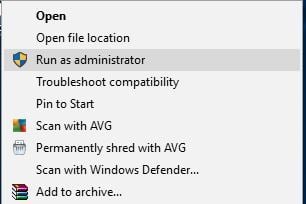
Rien ne se passe lorsque vous cliquez sur Exécuter en tant qu’administrateur ? Ne vous inquiétez pas, nous avons la bonne solution pour vous.
Télécharger Touchpad Synaptics à la place

Si vous ne pouvez pas installer le pilote Asus Smart Gesture sur Windows 10, les utilisateurs suggèrent d’installer le pilote Touchpad Synaptics à la place.
Selon eux, Touchpad Synaptics pour Windows 8.1 fonctionne parfaitement sur Windows 10, mais assurez-vous de télécharger la version Windows 10 si elle est disponible.
Alternativement, certains utilisateurs suggèrent d’installer les pilotes Sentelic à la place.
Réparer le pilote et installer la version plus récente
- Allez sur le site Web d’Asus et téléchargez la même version du pilote Smart Gesture que vous avez installé. Après avoir téléchargé le pilote, exécutez-le et extrayez les fichiers d’installation.
- Ouvrez maintenant Programmes et fonctionnalités. Pour ce faire, appuyez sur la touche Windows + le raccourci S, entrez programmes et fonctionnalités, et sélectionnez Programmes et fonctionnalités dans la liste.
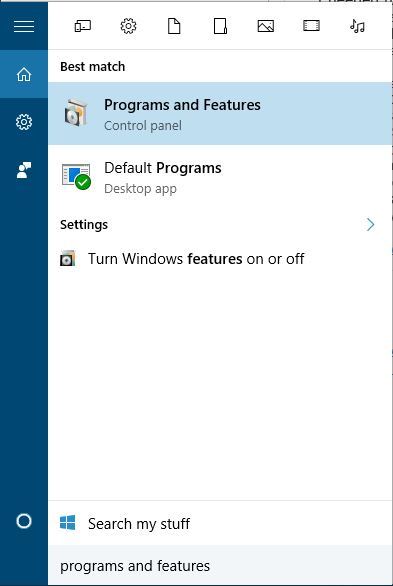
- Une liste des logiciels installés apparaîtra. Sélectionnez le pilote Asus Smart Gesture et cliquez sur Réparer ou modifier.
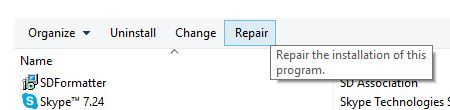
- Localisez le fichier d’installation du pilote et sélectionnez-le.
Pour résoudre ce problème, vous devez réparer le pilote Smart Gesture que vous avez installé sur votre PC. Pour ce faire, suivez la procédure ci-dessus.
Après avoir réparé le pilote, vous devriez pouvoir le désinstaller et installer la version pour Windows 10.
Réinitialiser les paramètres de Asus Smart Gesture

- Allez dans le panneau de configuration.
- Recherchez Asus Smart Gesture, et ouvrez-le.
- Cliquez sur Définir tout par défaut.
- Redémarrez votre ordinateur.
Il y a une chance que vous ne puissiez pas mettre à jour parce que quelque chose ne va pas avec les paramètres de Asus Smart Gesture. Donc, nous allons réinitialiser les paramètres et essayer d’installer les mises à jour une fois de plus.
Vous ne pouvez pas ouvrir le panneau de configuration sur Windows 10 ? Jetez un œil à ce guide étape par étape pour trouver une solution.
Chargez les paramètres par défaut du BIOS

Maintenant, passons aux solutions liées au BIOS. Bien que ce ne soit pas tout à fait souvent le cas, vos paramètres de BIOS peuvent en fait bloquer l’installation de certaines mises à jour.
Donc, la première chose que nous allons faire maintenant est de charger les paramètres par défaut du BIOS. Comme ce processus n’est pas identique sur tous les ordinateurs, je ne peux pas exactement vous dire comment l’effectuer.
Tout compte fait, il s’agit d’entrer dans le BIOS (probablement en appuyant sur DEL au démarrage) et d’aller à l’option de chargement des défauts du BIOS.
Si vous ne savez pas comment faire, recherchez sur Google votre carte mère pour une explication plus détaillée ou consultez le lien ci-dessous.
Si Windows saute le BIOS, jetez un coup d’œil à ce guide utile pour résoudre le problème rapidement.
Accéder au BIOS vous semble une tâche trop importante ? Laissez-nous vous faciliter les choses avec l’aide de ce guide étonnant.
Mettre à jour le BIOS

Si la réinitialisation des paramètres de votre BIOS n’a pas fait le travail, nous allons essayer une mesure plus sérieuse – mettre à jour votre BIOS. Il y a de bonnes chances que vous n’ayez jamais fait cela dans votre vie auparavant.
Et c’est bien, la mise à jour du BIOS n’est pas quelque chose que vous faites tous les jours. Et ça devrait être comme ça. Parce que la mise à jour du BIOS est assez risquée.
Une seule erreur peut rendre votre BIOS, et donc votre ordinateur, inutilisable. Donc, vous devriez vraiment aborder l’ensemble du processus avec une attention particulière.
Mettre à jour le BIOS semble effrayant ? Rendez les choses beaucoup plus faciles avec l’aide de ce guide pratique.
Réinitialiser Windows

Si aucune des solutions de ci-dessus n’a réussi à résoudre le problème, la seule chose qui reste à faire est de réinitialiser votre système d’exploitation Windows.
Il existe de multiples façons de réinitialiser Windows 10, mais si vous n’êtes pas sûr de savoir comment en effectuer une, tout est expliqué dans le lien ci-dessous.
Vous avez besoin de plus d’infos sur la façon de réinitialiser votre PC en usine ? Lisez cet article et découvrez tout ce que vous devez savoir.
Voici d’autres exemples de ce problème :
- Asus Smart Gesture there is a problem with this Windows installer package – Ce problème apparaît lorsque vous ne parvenez pas à installer les pilotes Asus Smart Gesture à l’aide du programme d’installation officiel.
- Asus Smart Gesture une autre installation est en cours – Cette erreur vous empêche d’installer les pilotes, même si une autre installation n’est pas en cours.
- Asus Smart Gesture fichier source introuvable – Un autre problème d’installation de pilote, qui apparaît lorsque le programme d’installation est incapable de localiser la source du fichier du pilote.
- Asus Smart Gesture ne fonctionne pas / Impossible de désinstaller Asus Smart Gesture – Outre le problème d’installation du pilote, Asus Smart Gesture peut également causer des problèmes de désinstallation à certains utilisateurs.
- Asus Smart Gesture problème avec l’installateur de Windows – Un autre problème qui affecte l’installateur du pilote Asus Smart Gesture.
- Asus Smart Gesture le compte spécifié existe déjà – Bien que ce problème vous indique que quelque chose ne va pas avec votre compte utilisateur, il peut être résolu avec une simple mise à jour.
- Pilote de pavé tactile Asus – C’est un autre problème dont se plaignent les utilisateurs. Si vous êtes l’un d’eux, DriverFix peut vous aider.
Installer le pilote Asus Smart Gesture sur Windows 10 peut parfois être problématique mais, avec un peu de chance, vous avez réussi à l’installer après avoir utilisé l’une de nos solutions.